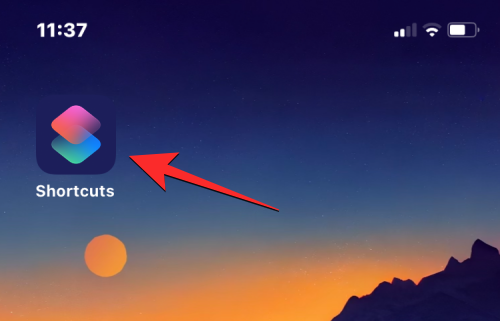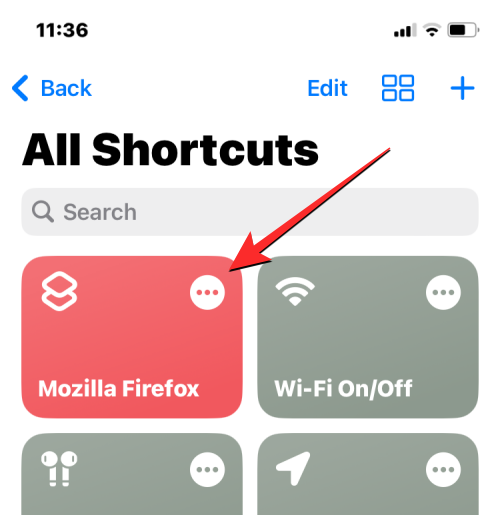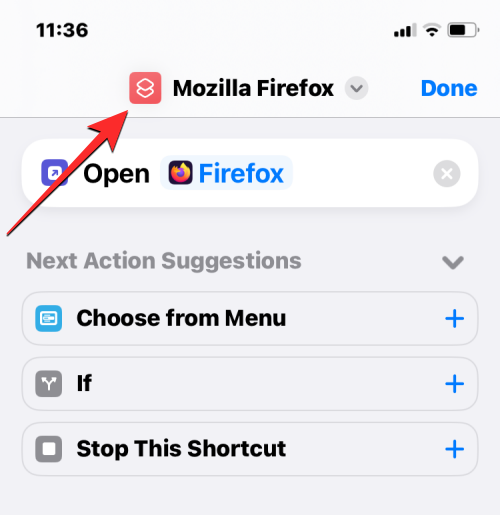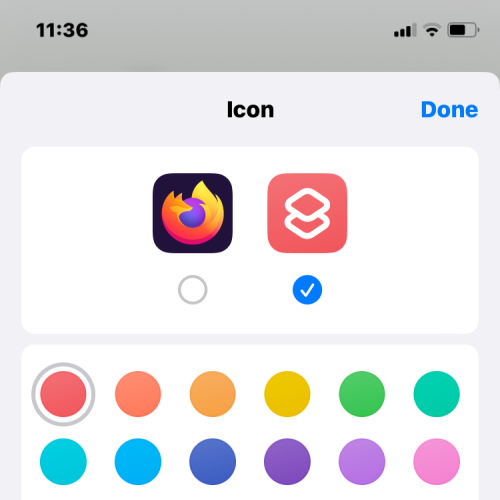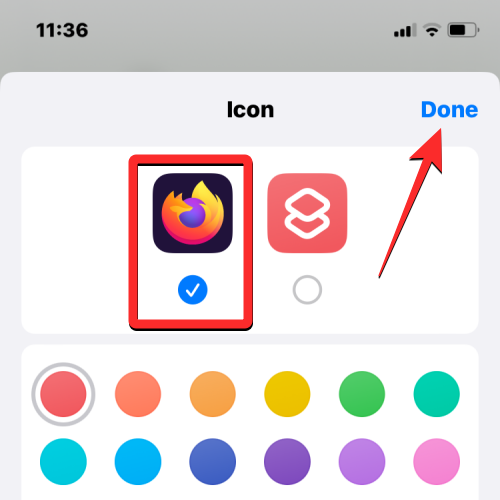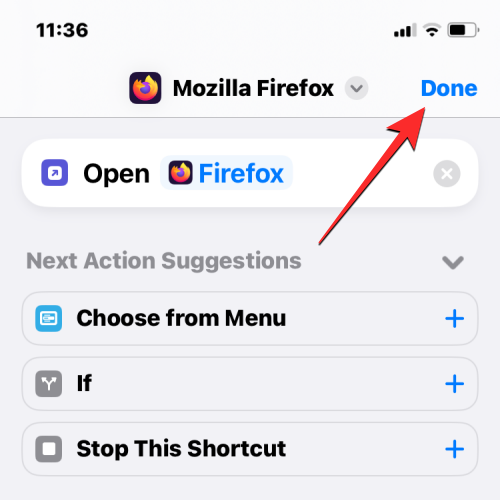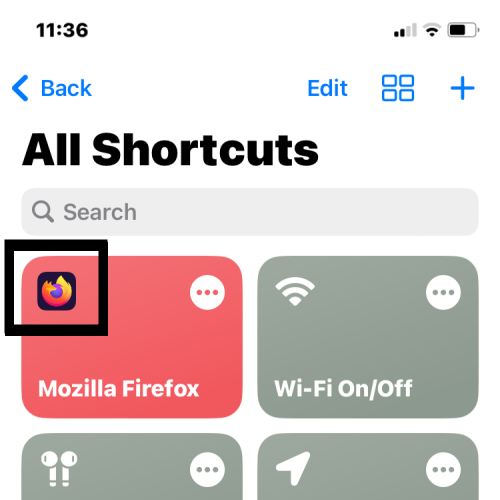Appens genvejsapp er hjemsted for en masse genveje og automatisering designet til at hjælpe din produktivitet og hjælpe dig med at lette dine daglige opgaver. Appen giver dig mulighed for at håndtere handlinger fra andre apps installeret på din iPhone og oprette flere opgaver og genveje fra én app.
Indtil nu ville oprettelse af en app-baseret genvej i appen Genveje vise et brugerdefineret appikon dig eller den app, der er designet til handlingen. Dette ville nogle gange forvirre, da appen ville vise et brugerdefineret ikon på genvejshjemmesiden, hvilket gør det sværere for brugerne at finde, hvilken app en genvej er knyttet til. Med den seneste opdatering til iOS giver Apple nu brugerne mulighed for at ændre en genvejsikon til dens standardappikon, så det er nemmere at finde den genvej, de vil bruge eller redigere.
Sådan ændres en genvejsikon til den originale appversion på iOS
Før du kan ændre en genvejs nuværende ikon til dens originale appversion, skal du sikre dig, at din iPhone kører på iOS 16.4 beta 2 (fra 7. marts 2023, men bør snart være en del af den stabile version af iOS). Hvis du er på den stabile iOS-opdateringskanal, foreslår vi, at du venter et par uger mere, før denne opdatering er tilgængelig.
Bemærk : Betaversioner af iOS er muligvis ikke stabile til dine daglige opgaver. Så installer en beta iOS-version på egen risiko.
Hvis din iPhone kører på iOS 16.4 (beta 2), kan du ændre et hvilket som helst ikon for en genvej til dens originale appversion ved først at åbne appen Genveje på din iPhone.
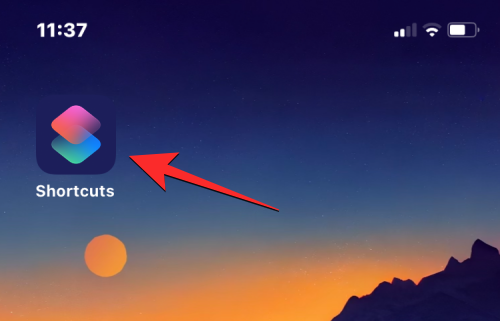
Find den genvej, hvis ikon du ønsker at ændre, inde i genveje, og tryk på ikonet med 3 prikker i øverste højre hjørne af den ønskede genvejs boks.
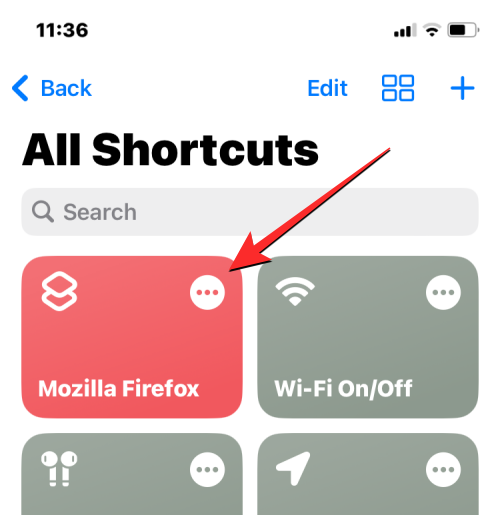
Dette åbner den valgte genvejs handlingsskærm. Tryk her på genvejsikonet øverst.
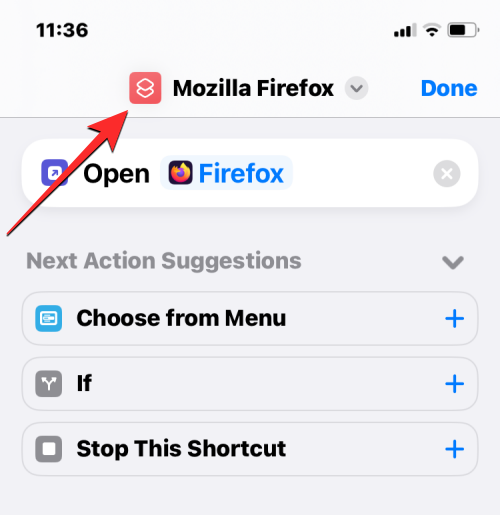
I ikonmenuen, der vises, vil du kunne se den originale apps ikon tilgængelig som en anden mulighed end det tidligere valgte genvejsikon.
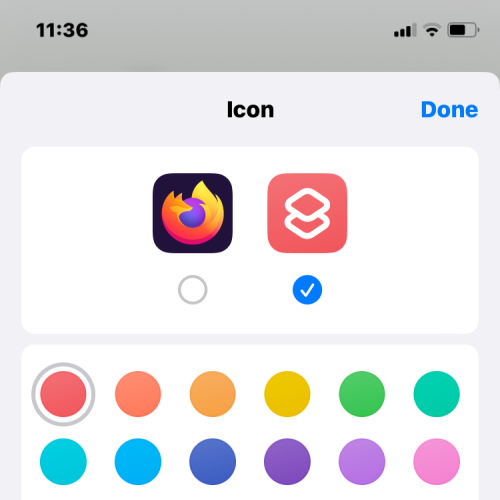
For at indstille den originale apps ikon som standard for din genvej, skal du vælge dette app-ikon og derefter trykke på Udført i øverste højre hjørne.
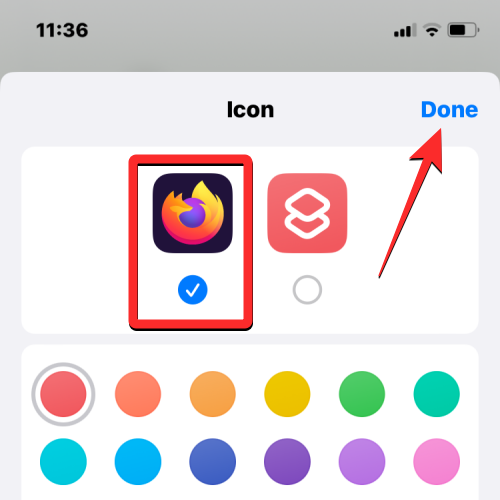
Du vender nu tilbage til genvejens handlingsskærm. For at bekræfte din handling skal du trykke på Udført i øverste højre hjørne.
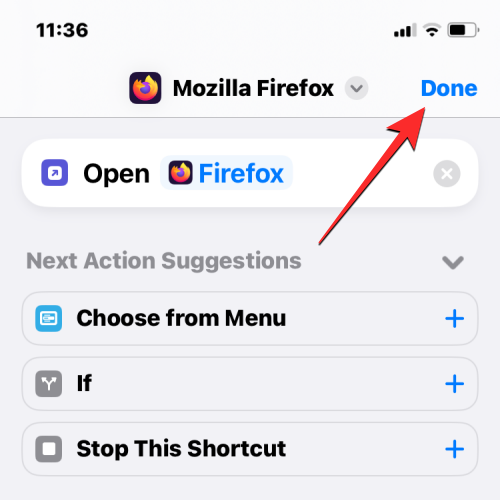
Du skulle nu se den originale apps ikon vises inde i den valgte genvej på appen Genveje.
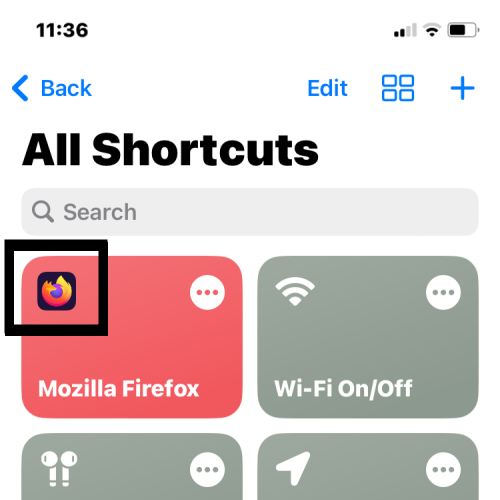
Selvom dette app-ikon vises inde i appen Genveje, vil du ikke være i stand til at se dette ikon, hvis dets genvej er placeret på din iOS-startskærm. Til det skal du manuelt vælge et brugerdefineret ikon til at anvende, hvilket du kan gøre ved at følge denne vejledning .
Det er alt, du behøver at vide om at ændre en genvejsikon til dens originale appversion på iOS.